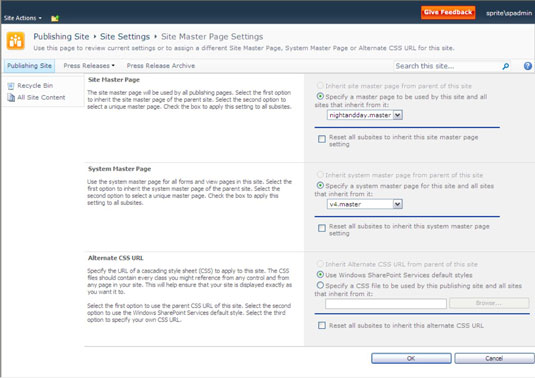A SharePoint 2010 két mesteroldalt tartalmaz: v4 és nightandday . Alapértelmezés szerint a közzétételi webhely mesteroldala a v4.master. Másik mesteroldal alkalmazásához kövesse az alábbi lépéseket:
Válassza a Webhelyműveletek→ Webhelybeállítások lehetőséget.
Megjelenik a Webhelybeállítások oldal.
Keresse meg a Kinézet és érzés részt.
Kattintson a Mesteroldal hivatkozásra.
Megjelenik a Site Master Page Settings oldal. Ez az oldal három részből áll – a webhely főoldala, a rendszergazda és az alternatív CSS.
Válassza ki, hogy a webhely örökölje a szülőwebhely-főoldalt a Webhely mesteroldalának öröklése a webhely szülőjétől választógomb bejelölésével, vagy alkalmazzon egy adott mesteroldalt a Webhely és az öröklődő összes webhely által használt mesteroldal megadása jelölőnégyzet kiválasztásával. az It rádiógombról.
Ezután válasszon egy lehetőséget a Webhely-mesteroldal legördülő listából.
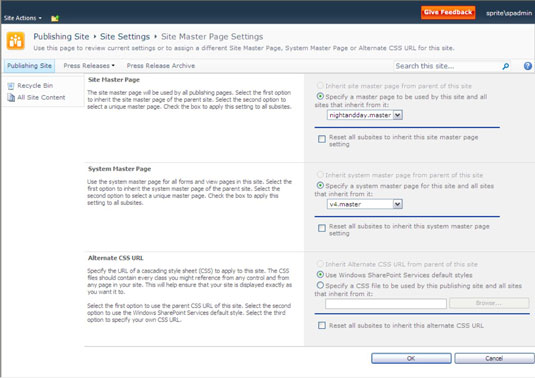
Jelölje be az Alwebhelyek visszaállítása ennek a mesternek az örökléséhez jelölőnégyzetet, ha azt szeretné, hogy az aktuális webhely alwebhelyei ugyanazt a mesteroldalt használják.
Állítsa be a webhelyet a rendszer mesteroldalának öröklésére a Rendszer mesteroldal öröklése a webhely szülőjétől választógomb kiválasztásával.
Vagy adjon meg egy másik rendszer mesteroldalt úgy, hogy bejelöli a Rendszermesteroldal megadása ehhez a webhelyhez és az összes olyan webhelyhez, amely örökölte ezt a rádiógombot, és kiválaszt egy lehetőséget a Rendszermesteroldal legördülő listából.
A rendszer mester a rendszer alapú oldalakra, például a könyvtári oldalakra vonatkozik. Nem kell ugyanazt a mestert használni a webhely- és a rendszeroldalakhoz.
A webhelyet beállíthatja úgy, hogy örökölje a szülő alternatív CSS-jét, használja az alapértelmezett SharePoint CSS-t vagy alternatív CSS-t. Ha CSS-t csatol egy egyéni mesterhez, előfordulhat, hogy nincs szüksége alternatív CSS-re.
Másrészt, ha a v4.mastert vagy az Éjjel-nappal mestert használja, és csak különböző színeket, térközöket vagy képeket szeretne alkalmazni, mutasson egy másik stíluslapra.
Örökölje az alternatív CSS-t a szülőwebhelyről az Alternatív CSS URL öröklése a webhely szülőhelyéről választógomb kiválasztásával.
Vagy adja meg a SharePoint Foundation alapértelmezett CSS-jét a Microsoft SharePoint Foundation alapértelmezett stílusainak használata választógomb bejelölésével, vagy adjon meg egy alternatív CSS-beállítást a jelen közzétételi webhely és az azt öröklő összes webhely által használandó CSS-fájl megadása választógomb kiválasztásával, és tallózással egy meglévő CSS-t a Tallózás gombbal.
Kattintson az OK gombra a módosítások alkalmazásához.
Ha csak egy webhelymestert választott, egy közzétételi oldalra kell kattintania az eredmények megtekintéséhez.
Ha nem tetszenek az előre meghatározott SharePoint 2010 mesteroldalak, létrehozhat saját egyéni mesterlapot a webhelyéhez.